Häufig gestellte Fragen zum Motion-Controller
Was bedeuten die Vibrationen und Lichter?
Der LED-Sternbildring und die Haptik geben den Zustand des Bewegungscontrollers an.
| State | Dem Zustand zugeordnetes Verhalten | So gelangen Sie zum/aus dem Zustand |
|---|---|---|
| Einschalten | LEDs werden eingeschaltet, und der Controller vibriert einmal. | Halten Sie die Windows-Taste auf dem Controller zwei Sekunden lang gedrückt, um den Controller einzuschalten. |
| Ausschalten | LEDs schalten sich aus, und controller vibriert zweimal. | Halten Sie die Windows-Taste auf dem Controller vier Sekunden lang gedrückt, um den Controller auszuschalten. |
| Schlafend | LEDs werden im Ruhezustand alle drei Sekunden ausgeschaltet und blinken. | Der Controller wechselt automatisch in den Ruhezustand, wenn er 30 Sekunden lang bewegungslos ist. Der Controller wird aktiviert, wenn er Bewegung erkennt, es sei denn, das Gerät ist nicht mit dem Host-PC gekoppelt. Drücken Sie in diesem Fall die Schaltfläche, um sie zu reaktivieren. |
| Paarung | LEDs pulsieren langsam im Kopplungsmodus und gehen beim Beenden des Kopplungsmodus fest. Der Controller vibriert einmal, wenn die Kopplung erfolgreich war, oder dreimal, wenn die Kopplung nicht erfolgreich war, und dann tritt ein Zeitüberschreitung auf. | Halten Sie die Kopplungstaste drei Sekunden lang im Batteriegehäuse gedrückt. |
| Controller verbindet/trennt den PC | Der Controller vibriert einmal bei pc-Verbindung oder Trennung. | Tritt auf, wenn der Controller erfolgreich eine Verbindung mit dem PC herstellt, nachdem Sie ihn eingeschaltet haben, oder wenn der Controller während der Verwendung vom PC getrennt wird. |
| Niedriger Akkustand | Haptik ist deaktiviert, und LEDs leuchten auf angeschlossenen Controllern, wenn der Akkustand niedrig ist. Das Akkuanzeigesymbol auf dem Controllergriff in der Mixed Reality-Heimumgebung zeigt 1/4 voll an, wenn der Akkustand niedrig ist. | Ersetzen Sie Ihre Batterien, oder laden Sie sie wieder auf, wenn sie wiederaufladbar sind. Wenn dies weiterhin der Fall ist, lesen Sie den niedrigen Akkustand, der bei aufgeladenen Batterien gemeldet wird. |
| Kritischer Akkustand | Der Controller vibriert dreimal, wenn Sie ihn einschalten, und schaltet sich dann automatisch aus. Das Akkuanzeigesymbol wird rot angezeigt. | Ersetzen Sie die Batterien. Wenn das Problem weiterhin besteht, stellen Sie das Gerät auf die Werkseinstellungen wieder her. |
Meine Motion-Controller funktionieren nicht ordnungsgemäß
Wenn Ihre Motion-Controller nicht funktionieren, verbinden sie oder zeigen ein Bild der Controller an, wenn Sie Ihr Headset tragen:
- Stellen Sie sicher, dass Ihre Controller eingeschaltet sind. Um sie zu aktivieren, halten Sie die Windows-Taste zwei Sekunden lang gedrückt.
- Stellen Sie sicher, dass die Batterien in den Controllern vollständig aufgeladen sind. Wenn nicht, ersetzen Sie die Batterien oder laden Sie sie auf, wenn sie wiederaufladbar sind.
- Schalten Sie die Controller aus und wieder ein, während Sie sie vor Ihnen halten. Halten Sie die Windows-Taste vier Sekunden lang gedrückt, um einen Controller auszuschalten. Halten Sie es zwei Sekunden lang gedrückt, um sie zu aktivieren.
- Überprüfen Sie, ob Ihre Motion-Controller ordnungsgemäß gekoppelt sind.
- Überprüfen Sie die Motion-Controller-LEDs: Hell beleuchtete Controller sind gekoppelt und verbunden, dämpft beleuchtete Controller sind nicht verbunden.
- Wechseln Sie auf Ihrem PC zu Start > Mixed Reality Portal, und wählen Sie "Menü" aus. Ihre Motion-Controller sollten zusammen mit einer status Meldung aufgeführt werden:
- Bereit: Die Controller sind alle festgelegt.
- Nachverfolgung verloren– Mixed Reality Portal kann Ihre Controller nicht finden. Halten Sie sie vor Ihr Headset, und starten Sie sie neu, indem Sie die Windows-Taste vier Sekunden lang und dann erneut zwei Sekunden lang drücken.
- Niedriger Akkustand: Ersetzen Sie die Controllerbatterien.
- Wenn Sie einen externen USB-Bluetooth-Adapter verwenden, stellen Sie sicher, dass er an einen USB 2.0-Anschluss angeschlossen ist (er ist häufig, aber nicht immer schwarz). Es sollte auch so weit wie möglich von anderen drahtlosen Sendern oder USB-Flashlaufwerken, einschließlich des USB-Anschlusses für Ihr Headset, angeschlossen werden.
- Wechseln Sie zu Geräte-Manager > Bluetooth, und suchen Sie nach einem Adapter, um zu überprüfen, ob nur ein Bluetooth-Funkgerät auf dem PC vorhanden ist. Wenn Sie die Desktop-PC-Konfiguration mit integriertem Funkgerät verwenden, überprüfen Sie, ob eine externe Antenne angeschlossen ist. Wenn keine externe Antenne angeschlossen ist, kann dies zu Nachverfolgungsproblemen führen. Oder verwenden Sie einen externen Bluetooth-Dongle (USB), deaktivieren Sie die interne Bluetooth-Funktion, und versuchen Sie erneut, zu koppeln und eine Verbindung herzustellen.
- Wenn das Bluetooth-Einstellungsfenster im Hintergrund geöffnet ist, werden viele zusätzliche Aufrufe an das Bluetooth-Protokoll ausgeführt. Schließen Sie es.
- Überprüfen Sie den virtuellen Akkustand auf dem Motion Controller, indem Sie sich das Akkusymbol auf der unteren Rückseite des Controllers in Ihrer Mixed Reality-Heimumgebung ansehen. Warten Sie etwa 15 Sekunden, bevor Sie die Ebene lesen, da die gemeldete Ebene wahrscheinlich höher ist als die tatsächliche Ebene kurz nach dem Verbinden eines Controllers. Wenn das Symbol rot angezeigt wird, ersetzen Sie die Batterien, oder laden Sie sie auf, wenn sie wiederaufladbar sind. Wenn der virtuelle Akkustand niedrig bleibt, finden Sie weitere Informationen unter Niedriger Akkustand, der mit aufgeladenen Batterien gemeldet wird.
- Entfernen Sie Bluetooth-Kopfhörer und -Lautsprecher unter Einstellungen > Geräte > Bluetooth & anderen Geräten, und schalten Sie die Geräte aus. Verwenden Sie die Kopfhörerbuchse oder die integrierten Lautsprecher an Ihrem Mixed Reality Headset, um ein optimales Audioerlebnis zu erzielen.
- Entfernen Sie andere Bluetooth-Geräte, die möglicherweise mit Ihrem PC gekoppelt sind, z. B. Kopfhörer oder Gamepads. Wechseln Sie zu Einstellungen > Geräte > Bluetooth & anderen Geräten, wählen Sie die Geräte und dann "Gerät entfernen" aus.
- Trennen Sie das USB-Kabel am Headset, und schließen Sie es wieder an den PC an, um Windows Mixed Reality neu zu starten.
- Controllerlichter blinken, wenn sie einem Firmwareupdate unterzogen werden. Warten Sie, bis das Update abgeschlossen ist, und die Controller sollten in Mixed Reality angezeigt werden.
- Stellen Sie sicher, dass Ihr PC mit einem 5-GHz-Wi-Fi Netzwerk verbunden ist. Wenn Ihr Laptop mit einem 2,4-GHz-Wi-Fi Netzwerk verbunden ist, wird in der Regel die Bluetooth-Verbindung gemeinsam genutzt. Dies kann sich je nach Produktdesign negativ auf Wi-Fi- oder Bluetooth-Leistung auswirken. Ändern Sie das bevorzugte Band in den Netzwerkadaptereinstellungen in 5 GHz. Wenn Ihr Netzwerk 5 GHz nicht unterstützt, kann anstelle der internen Bluetooth-Funktion ein Bluetooth-Dongle verwendet werden.
- Wenn für Ihre Bluetooth-Einstellungen bereits Motion-Controller gekoppelt sind, erkennt Windows die neuen Geräte erst, wenn diese entfernt wurden. Wenn sie mithilfe eines bestimmten Dongles hinzugefügt wurden, können sie nur mit diesem Dongle entfernt werden.
- Wenn Ihr PC über integriertes Bluetooth verfügt und Verbindungsprobleme auftreten, versuchen Sie es mit einem USB-Bluetooth-Adapter. Deaktivieren Sie dazu ihr integriertes Bluetooth-Funkgerät in Geräte-Manager und koppeln Sie dann Ihre anderen Bluetooth-Geräte mit dem neuen Adapter.
Meine Controller jittern, bleiben hängen oder flackern und verschwinden in Mixed Reality
- Wenn Ihr PC mit 2,4 GHz WLAN ausgeführt wird, wechseln Sie zu 5 GHz WLAN.
- Wenn Sie einen externen Bluetooth-Adapter verwenden, stellen Sie sicher, dass er an einen USB 2.0-Anschluss angeschlossen ist (der häufig, aber nicht immer schwarz ist), fernab von anderen drahtlosen Sendern oder USB-Flashlaufwerken.
- Führen Sie die Bluetooth-Problembehandlung unter Einstellungen > Update & Sicherheitsproblembehandlung > für > Bluetooth aus.
Mein Controller bleibt bei einem unendlichen Neustart hängen
Dies ist eine kritische Akkuanzeige. Legen Sie neue Akkus in das Gerät ein, und setzen Sie den Controller auf die Werkseinstellungen zurück, wenn das Problem weiterhin besteht.
Das Mixed Reality-Portal funktioniert, aber meine Controller verfolgen schlecht (wegfliegen, schütteln usw.)
- Lichtverhältnisse können sich auf die Nachverfolgung auswirken. Stellen Sie sicher, dass Sie keinem direkten Sonnenlicht ausgesetzt sind und minimale Punktlichtquellen für Ihr HMD sichtbar sind (z. B. Lichterketten wie ein Weihnachtsbaum).
- Diese Symptome werden durch Fehler bei der Kommunikation zwischen dem Controller und dem Host-PC verursacht und weisen auf eine schlechte Bluetooth-Verbindungsqualität hin. Weitere Informationen finden Sie unter Fragen zu Bluetooth.
- Wenn die Controller einen niedrigen Akkustand erkennen, werden die LEDs schwach beleuchtet, was die Nachverfolgungsqualität verringert. [Überprüfen des virtuellen Akkustands](motion-controller-problems.md#my-motion-controllers-are't-ordnungsgemäß)
Motion Controller-LEDs sind nicht leuchtet, aber die Tasten und der Ministick funktionieren weiterhin.
Der Kalibrierungscache des Motion-Controllers ist möglicherweise beschädigt. Führen Sie den folgenden Befehl in einer Administratoreingabeaufforderung aus, um den Cache zu löschen:
rmdir /S /Q C:\Windows\ServiceProfiles\LocalService\AppData\Local\Microsoft\Windows\MotionController\Calibration
Auf diesen Ordner kann in Windows Explorer nicht zugegriffen werden und nur über eine Administratoreingabeaufforderung geändert werden. Nachdem Sie den Ordner gelöscht haben, starten Sie Ihren PC neu, und schließen Sie Ihre Motion-Controller erneut an, um die Kalibrierungsdateien wiederherzustellen.
Mein Motion-Controller sieht aus wie ein anderer Controller, weist eine seltsame Ausrichtung auf, oder die Schaltflächen sind falsch zugeordnet.
Die Anwendung oder Website verfügt wahrscheinlich über eine schlechte oder keine Motion-Controller-Unterstützung.
Meine Motion-Controller werden nicht in SteamVR-Apps und -Spielen angezeigt
Wenn Sie Ihre Controller in der Mixed Reality Heimumgebung sehen können, aber nicht in SteamVR-Apps und -Spielen, ist der Motion Controller-Modelltreiber möglicherweise nicht ordnungsgemäß installiert. So überprüfen Sie, ob der Motion Controller-Modelltreiber ordnungsgemäß installiert ist:
- Schalten Sie beide Motion-Controller ein. Überprüfen Sie, ob Ihre Motion-Controller ordnungsgemäß gekoppelt sind.
- Wechseln Sie zu Geräte-Manager > Human Interface Devices und suchen Sie nach "Motion Controller".
- Doppelklicken Sie auf jedes "Motion Controller"-Gerät, und wechseln Sie zur Registerkarte "Treiber". Vergewissern Sie sich, dass die aufgeführte Treiberversion einer dieser Versionen entspricht.
- Wenn die Treiberversion nicht übereinstimmt oder Sie ein Gerät namens "Motion Controller" nicht finden können, führen Sie Windows Update aus. Dadurch wird der Treiber automatisch heruntergeladen und installiert. Wenn Sie sich auf einem PC mit Unternehmensrichtlinien befinden oder Windows Update anderweitig eingeschränkt ist, müssen Sie den Motion Controller-Modelltreiber möglicherweise manuell installieren. Besuchen Sie dazu diese Seite , und suchen Sie nach der Treiberversion, die Ihrer Controllerhardware entspricht. Installationsanweisungen finden Sie auf der Downloadseite.
Die Aktualisierung der Controllerfirmware dauert länger als zwei Minuten.
Lesen Sie den Abschnitt Bluetooth-Fragen. Eine schlechte Bluetooth-Linkqualität verursacht in der Regel diese Probleme.
Ich habe voll aufgeladene Batterien eingefügt, aber der virtuelle Akkustand des Controllers gibt nicht an, dass die Akkus vollständig geladen sind oder einen niedrigen Akkustand meldet.
- Der Akkustand des Motion-Controllers ist für AA-Batterien optimiert, die für 1,5 V ausgelegt sind. Einige Niederspannungsbatterien melden möglicherweise nicht als voll, obwohl sie vollständig geladen sind.
- Stellen Sie sicher, dass Ihre AA-Batterien richtig bewertet sind und dass die Kupferkontakte nicht blockiert sind und Zugriff auf die Batterien haben.
- Wenn das Problem trotz der richtigen Batterien weiterhin besteht, sollten Sie sich an Ihren Händler oder Gerätehersteller wenden, um einen Austausch oder austausch zu erhalten.
Das Touchpad meines Samsung-Motion-Controllers befindet sich außerhalb der Mitte oder weist eine unzustellbare Stelle auf.
Dies ist wahrscheinlich ein Hardwarefehler, und Sie sollten sich an Ihren Händler oder Gerätehersteller wenden, um einen Austausch oder einen Austausch zu erfragen.
Wie kann ich die Controller in den Werkseinstellungen wiederherstellen?
Stellen Sie die Werksbedingungen wieder her (Sie benötigen frische Batterien):
- Trennen Sie die Controller, und schalten Sie sie aus.
- Öffnen Sie die Akkuabdeckung.
- Setzen Sie Ihre neuen Batterien ein.
- Halten Sie die Kopplungstaste gedrückt (die Registerkarte unten unter den Batterien).
- Während Sie die Kopplungstaste gedrückt halten, schalten Sie den Controller ein, indem Sie die Windows-Taste fünf Sekunden lang gedrückt halten (halten Sie beide Tasten gedrückt).
- Lassen Sie die Tasten los, und warten Sie, bis der Controller eingeschaltet ist. Dies dauert bis zu 15 Sekunden, und es gibt keine Indikatoren für die Wiederherstellung des Geräts. Wenn das Gerät beim Loslassen der Schaltfläche sofort eingeschaltet wird, wurde die Wiederherstellungstastensequenz nicht registriert, und Sie müssen es erneut versuchen.
- Wenn die Controller mit Ihrem PC gekoppelt wurden, wechseln Sie zu Einstellungen > Bluetooth > andere Geräte , und wählen Sie "Motion Controller" und "Gerät entfernen" aus, um Controllerzuordnungen aus den Bluetooth-Einstellungen zu entfernen.
- Koppeln Sie die Controller erneut mit dem Headset oder PC.
- Nach dem Herstellen einer Verbindung mit dem Host und dem Headset wird das Gerät auf die neueste verfügbare Firmware aktualisiert.
Kann ich meinen Xbox-Controller mit meinem PC koppeln, damit ich ihn im Headset verwenden kann?
Sie können einen Bluetooth Xbox-Controller koppeln, um ihn mit Ihrem Headset zu verwenden, indem Sie diese Anweisungen befolgen.
Wenn Sie über einen verkabelten Xbox-Controller verfügen, schließen Sie ihn an Ihren PC an.
Einige Spiele und Apps verwenden den Xbox-Controller anders als in Mixed Reality. Um den Controller für ein Spiel oder eine App zu verwenden, wählen Sie in der App-Leiste "Als Gamepad verwenden" aus, oder sagen Sie "Als Gamepad verwenden". Um den Controller wieder auf Mixed Reality umzuschalten, wählen Sie erneut "Als Gamepad verwenden" aus, oder sagen Sie "Mit Anvisieren verwenden".
Gewusst wie neue Controller koppeln, wenn Windows Mixed Reality bereits auf meinem PC eingerichtet ist
Wenn Sie Ihre Controller mit Ihrem Headset koppeln, verwenden Sie die Begleit-App (das Mixed Reality Portal kann Ihnen helfen, eine Begleit-App zum Starten zu finden oder eine Liste von Begleit-Apps zu erhalten, aus denen Sie auswählen können).
Wie kann ich meine Controller in ihre Werkskopplung zurücksenden und/oder direkt mit einem unterstützten Windows Mixed Reality Headset koppeln?
Führen Sie die Begleit-App des Headsets aus, und befolgen Sie die Anweisungen für die Motion Controller-Kopplung, um die Motion-Controller wieder auf die Werkskopplung zurückzusetzen oder sie mit einem Windows Mixed Reality Headset mit integriertem Bluetooth-Funkgerät zu koppeln. Beispielsweise wird die App "HP Reverb G2 VR Headset Setup" oder die App "Samsung HMD Odyssey+ Setup" automatisch installiert, wenn das Headset zum ersten Mal angeschlossen ist, aber Sie können sie auch aus dem Microsoft Store beziehen.
Meine Motion-Controller werden nicht mit meinem PC gekoppelt
- Wenn sich die Controller nicht einschalten, setzen Sie frische Batterien ein, oder laden Sie sie auf, wenn sie wiederaufladbar sind. Wenn dies nicht behoben wird, stellen Sie das Gerät auf die Werkseinstellungen wieder her, indem Sie das Gerät einschalten, während Sie die Kopplungstasten gedrückt halten. Weitere Informationen finden Sie in den Schritten zur Gerätewiederherstellung.
- Wenn sich die Controller einschalten, während Sie einen externen Bluetooth-Adapter verwenden, stellen Sie sicher, dass der Adapter an einen USB 2.0-Anschluss angeschlossen ist (der häufig, aber nicht immer schwarz ist), fernab von anderen drahtlosen Sendern oder USB-Speichersticks. Wenn es immer noch nicht funktioniert, führen Sie die Bluetooth-Problembehandlung unter Einstellungen > Update & Sicherheitsproblembehandlung > für > Bluetooth aus.
- Wenn Sie einen Qualcomm-Adapter verwenden und der PC gerade abgestürzt ist, starten Sie den PC neu.
- Versuchen Sie, die Motion-Controller, die nicht gekoppelt werden, einzeln neu zu starten, und starten Sie dann den PC neu.
- Der Cache des Bewegungscontrollers ist möglicherweise beschädigt. Informationen zum Beheben dieses Problems finden Sie in diesen Schritten.
- Wenn das Problem mit den Schritten nicht behoben wird, sollten Sie sich an Ihren Händler oder Gerätehersteller wenden, um einen Austausch oder einen Austausch zu erfragen.
Meine gekoppelten Controller werden nicht im Mixed Reality Portal angezeigt
- Halten Sie die Controller vor Ihr Headset, und starten Sie sie neu, indem Sie die Windows-Taste für vier Sekunden und dann erneut für zwei Sekunden drücken.
- Wenn Ihre Controller als verbunden angezeigt werden, entkoppeln Sie sie, und durchlaufen Sie den Kopplungsprozess erneut.
- Wenn die Controller-LEDs mit jeweils einem Quadranten von Lichtern ein- und ausgeschaltet werden, wird ein Firmwareupdate durchgeführt. Warten Sie, bis das Update abgeschlossen ist, und die Controller sollten in Mixed Reality angezeigt werden.
- Wenn ein externer Bluetooth-Adapter verwendet wird, stellen Sie sicher, dass der Adapter an einen USB 2.0-Anschluss (schwarz) angeschlossen ist, der nicht von anderen drahtlosen Sendern oder USB 3.0-Geräten entfernt ist.
- Wenn der PC gerade abgestürzt ist und ein Qualcomm-Adapter verwendet wird, funktioniert ein Zurücksetzen möglicherweise nicht. Um dies zu beheben, trennen Sie die Stromversorgung von der Rückseite des Computers (oder halten Sie den Netzschalter auf einem Laptop 10 Sekunden lang gedrückt), und starten Sie den PC neu.
- Führen Sie die Bluetooth-Problembehandlung unter Einstellungen > Update & Sicherheitsproblembehandlung > für > Bluetooth aus.
Ich versuche, meine Controller zu koppeln, aber sie werden nie im Menü "Neues Gerät hinzufügen" in den Bluetooth-Einstellungen angezeigt.
Vergewissern Sie sich, dass noch keine Controller gekoppelt sind. Wenn Sie dies tun, entfernen Sie sie, und versuchen Sie es erneut. Starten Sie den PC neu, wenn das Problem weiterhin besteht. Wenn dies fehlschlägt, finden Sie weitere Informationen zu Bluetooth.
Hinweis: Wenn ein anderer Satz von Motion-Controllern mit Ihrem PC gekoppelt ist, müssen Sie diese Controller entkoppeln, bevor Sie neue Controller koppeln. Wenn Sie eine Reihe von Motion-Controllern mit Ihrem aktuellen PC gekoppelt und diese dann mit einem zweiten PC gekoppelt haben, müssen Sie sie mit dem aktuellen PC entkoppeln und erneut koppeln, bevor Sie sie erneut verwenden.
Wie kann ich feststellen, ob ich Bluetooth-Technologie verwende?
Motion-Controller verwenden die gleiche Bluetooth-Technologie, die auf vielen Consumergeräten zu finden ist, und sind so konzipiert, dass sie mit der Bluetooth-Funktion funktionieren, die in jedem neueren PC enthalten ist. Ihr PC sollte über ein Bluetooth-Funkgerät verfügen, und/oder Ihr Windows Mixed Reality Headset sollte über ein integriertes Bluetooth-Funkgerät verfügen, wenn es die Mixed Reality Kompatibilitätsprüfung bestanden hat. So überprüfen Sie, ob der PC über ein Bluetooth-Funkgerät verfügt:
- Öffnen Sie "Geräte-Manager".
- Erweitern Sie den Abschnitt Bluetooth, und suchen Sie nach einem Adapter.
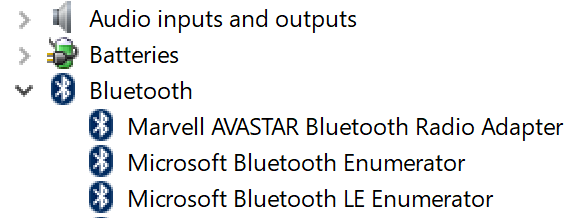
Wenn Ihr PC nicht über Bluetooth verfügt, verwenden Sie pluggable USB Bluetooth 4.0 Low Energy Micro Adapter oder [koppeln Sie die Controller direkt mit dem HMD]](controllers-in-wmr.md#pair-motion-controllers-to-HMD).
Wi-Fi verlangsamt sich auf meinem Notebook, wenn Motion-Controller eingeschaltet sind
Ihr Notebook kann seine Wi-Fi-Antenne mit Bluetooth teilen, wenn es mit einem 2,4-GHz-Zugriffspunkt verbunden ist. Überprüfen Sie Geräte-Manager, ob Sie die Bandeinstellung auf 5 GHz ändern können. Wenn ein 5-GHz-Netzwerk nicht verfügbar ist und die Leistung stark beeinträchtigt wird, sollten Sie einen Bluetooth-Dongle verwenden.
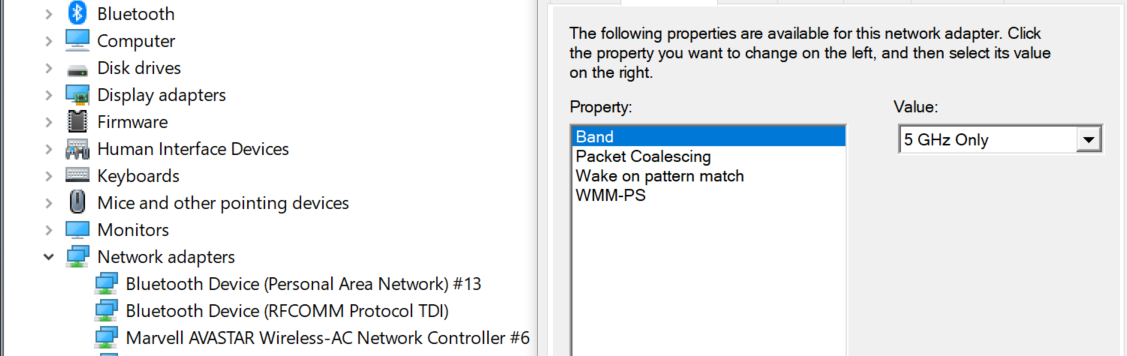
Mein PC verfügt über Bluetooth-Technologie, aber ich habe Probleme mit meinen Controllern
Motion-Controller sollten mit anderen Bluetooth-Tastaturen, Mäusen und Gamecontrollern funktionieren. Die Benutzeroberfläche variiert je nach verwendetem Tastatur-, Maus- oder Gamecontrollermodell. Hier sind einige Dinge, die Sie tun können, um die Leistung zu verbessern:
- Wenn Ihr Computer über Bluetooth verfügt, sie aber weiterhin Probleme mit den Motion-Controllern haben, sollten Sie ihr Bluetooth-Funkgerät durch einen an USB angeschlossenen austauschbaren externen Bluetooth-Adapter ersetzen. Es kann immer nur ein Bluetooth-Funkadapter gleichzeitig aktiv sein. Wenn Sie ein externes Funkgerät zusammen mit einem vorhandenen Funkgerät anschließen, müssen Sie Ihr vorhandenes Bluetooth-Funkgerät in Geräte-Manager deaktivieren. Klicken Sie mit der rechten Maustaste auf den Adapter, und wählen Sie "Gerät deaktivieren" aus, und entkoppeln/koppeln Sie alle vorherigen Bluetooth-Geräte erneut.
- Wenn Sie einen USB-Bluetooth-Adapter verwenden, schließen Sie ihn an einen USB 2.0-Anschluss an (2.0-Anschlüsse sind häufig schwarz und nicht als "SS" bezeichnet), falls verfügbar. Der Port sollte physisch getrennt sein von:
- den HMD-USB-Anschluss
- Flashlaufwerke
- Festplatten
- drahtlose USB-Empfänger wie die für Tastaturen/Mäuse Idealerweise schließen Sie den USB-Bluetooth-Adapter so weit wie möglich von diesen anderen Anschlüssen an die gegenüberliegende Seite des Computers an.
- Schließen Sie das Bluetooth-Einstellungsfenster, wenn es geöffnet ist. Wenn sie im Hintergrund geöffnet bleibt, werden viele zusätzliche Aufrufe an das Bluetooth-Protokoll durchgeführt.
- Wenn Ihr Headset mit Ihrem PC gekoppelt ist, verwenden Sie den Windows Bluetooth-Treiberstapel, und installieren Sie keine Bluetooth-Treiberstapel von Drittanbietern. Drittanbietersoftware funktioniert möglicherweise nicht ordnungsgemäß.
- Deaktivieren Sie unter "Bluetooth & andere Geräte" die Einstellung "Benachrichtigung zum Herstellen einer Verbindung mit Swift Pair anzeigen", um die Aktivität des Host-Funkscans zu reduzieren.
- Wenn Sie eine interne Bluetooth-Karte verwenden, stellen Sie sicher, dass Sie eine externe Bluetooth-Antenne verwenden, da sonst Probleme mit der Nachverfolgung auftreten können. Wenn dies nicht funktioniert, verwenden Sie einen externen Bluetooth-Dongle (USB), nachdem Sie das interne Bluetooth deaktiviert haben.
- Das Gerät sollte in den Bluetooth-Einstellungen unter der Kategorie "Maus, Tastatur & Stift" angezeigt werden. Wenn es sich unter "Andere Geräte" befindet, entkoppeln und koppeln Sie das Gerät.
- Entfernen, Entkoppeln und Ausschalten von Bluetooth-Kopfhörern und -Lautsprechern. Diese werden mit Windows Mixed Reality nicht unterstützt. Verwenden Sie die Kopfhörerbuchse oder die integrierten Lautsprecher an Ihrem Mixed Reality Headset, um ein optimales Audioerlebnis zu erzielen.
Der zweite Controller benötigt lange, bis die Verbindung wiederhergestellt wird.
Bei einigen älteren Intel-Funkgeräten tritt dieses Problem auf, wenn die Motion-Controller gleichzeitig eingeschaltet werden. Vermeiden Sie das gleichzeitige Einschalten von Controllern.
Mein Qualcomm Bluetooth-Funkgerät kann nach einem PC-Absturz keine Controller koppeln
Qualcomm (QCA) Bluetooth-Funktreiber vor 10.0.0.448 können nach einem Windows-Absturz in einem fehlerhaften Zustand enden. Schalten Sie den PC vollständig aus, um dieses Problem zu umgehen.
Ich habe schlechte Controller-Tracking mit Marvell-Radio
Wechseln Sie zu Geräte-Manager > Bluetooth > Marvell AVASTAR Bluetooth Radio Adapter > Eigenschaften > Treiber und stellen Sie sicher, dass Sie Treiber 15.68.9210.47 oder höher verwenden.